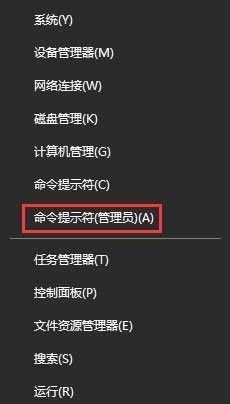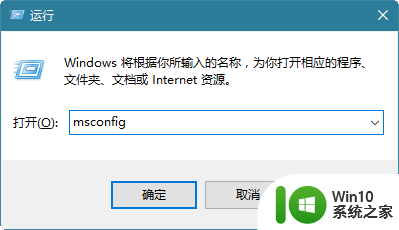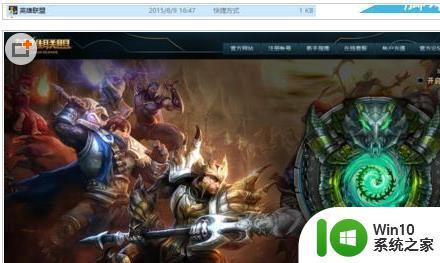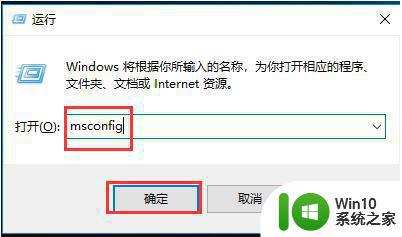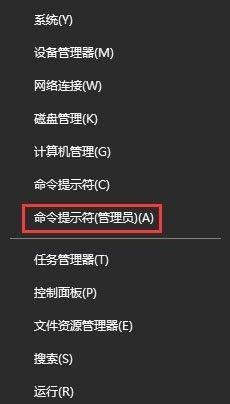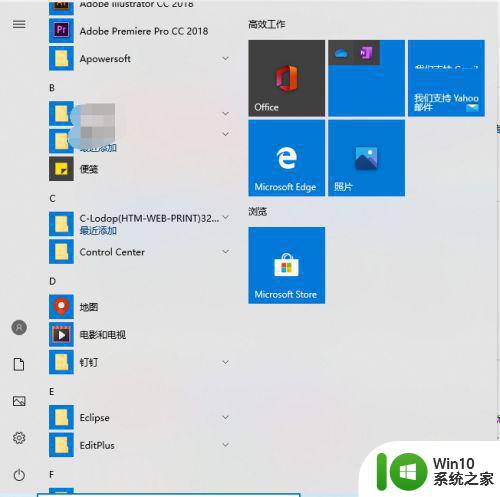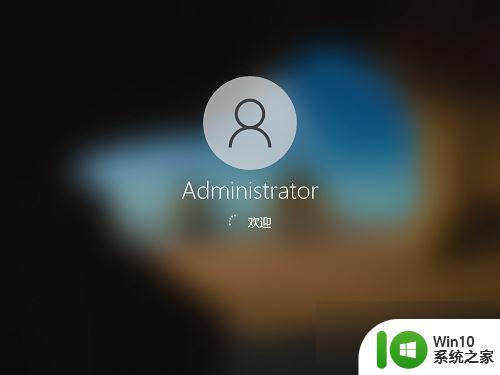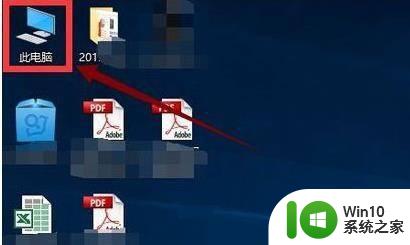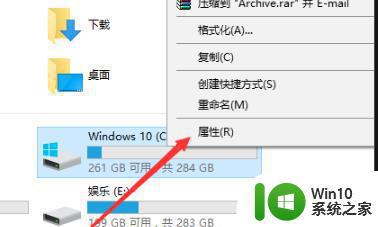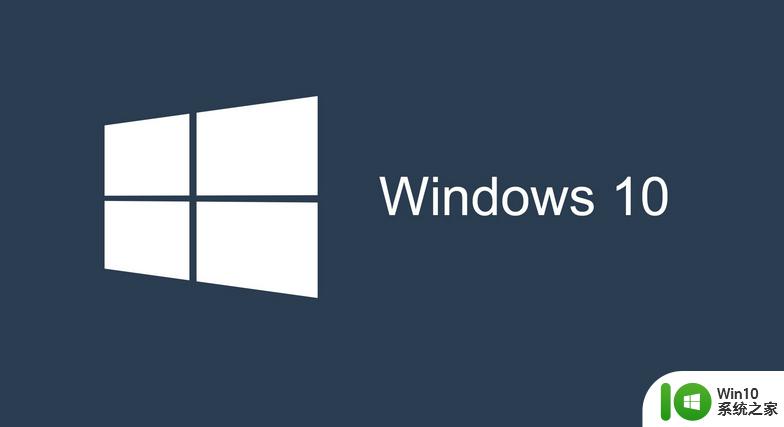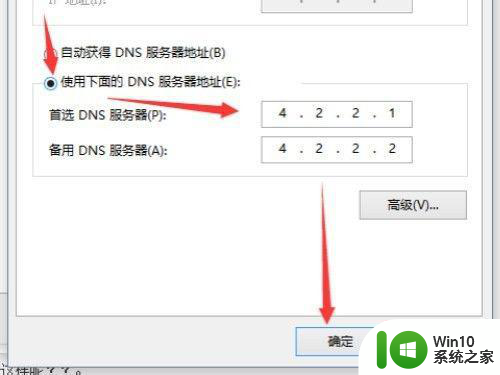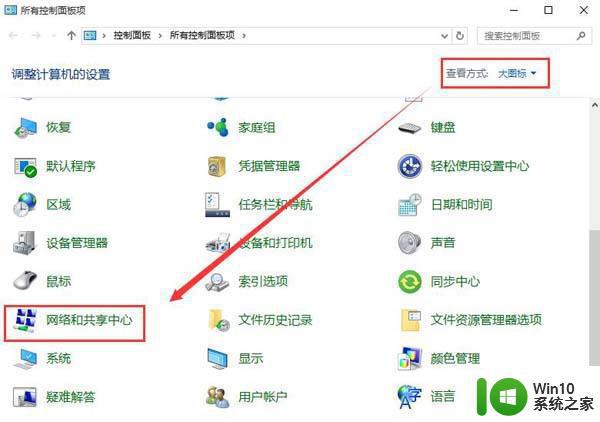win10自动更新后网速慢 Win10电脑更新后网速变慢怎么解决
随着科技的不断发展,Win10系统作为目前最流行的操作系统之一,自动更新已经成为了不可避免的一部分,许多用户在更新后发现自己的电脑网速明显变慢,这给他们的日常使用带来了诸多困扰。面对这一问题,我们应该如何解决呢?接下来我们将探讨Win10电脑更新后网速变慢的原因及解决方法。
步骤如下:
1.打开win10管理员模式的命令提示符(右键单击开始按钮选择即可)。
键入:netsh interface tcp show global 并回车,查看接收窗口自动调节级别是否为 Normal(正常的)。

2.如果是,接着键入:netsh int tcp set global autotuninglevel=disabled 并回车,改为Disabled。
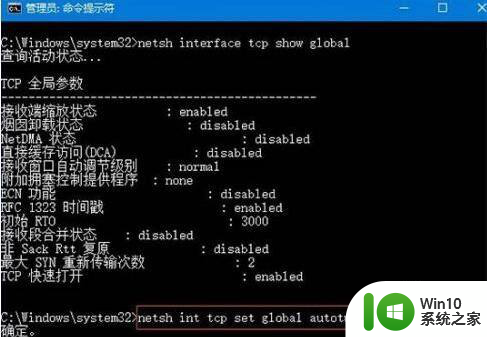
3.如果第二步中接收窗口自动调节级别为Disabled 则无需调整。
如果想要改回Normal 则键入:netsh int tcp set global autotuninglevel=normal。
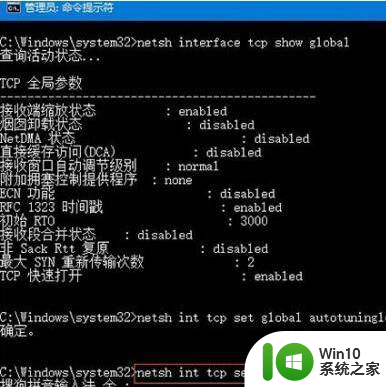
以上是有关Win10自动更新后网速变慢的全部内容,如果您也遇到了同样的问题,可以参考本文中介绍的步骤进行修复,希望对大家有所帮助。